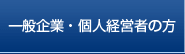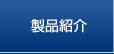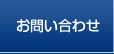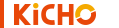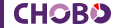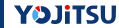こちらでは、Web給与明細をご利用になるための手順をご案内いたします。
■給与担当者の手順 その1 ~初期設定編~
![]()
右のメニュー下の方にある「通信」をクリック

![]()
「Web明細書配信予約」をクリックすると使用許諾書が表示されますので、よく読んで「使用許諾書に同意する」にチェックを入れ、OKを押すと設定画面が開きます。

![]()
明細書や源泉徴収票を電子交付する場合、各社員の承諾が必要となります。
本機能から承諾書を印刷して、各社員へ配布し、電子交付に同意する社員からサインをもらい、用紙を回収します。

![]()
[承諾書]にサインした社員には、社員リスト内の[承諾欄]に
チェックを付けます。

![]()
社員リストの上にある[初期PW印刷]ボタンを押し、各社員専用の[初期パスワード発行書]を印刷します。(承諾者のみ)
印刷した[初期パスワード発行書]に社員名が書かれているので、その社員へ[初期パスワード発行書]を配布します。
※[初期パスワード、URL(インターネット接続アドレス)]をメールで配布する場合は画面右上の[同報メール]で配布することも可能です。(詳しくはこちら)

■給与担当者の手順 その2 ~毎月の作業編~
![]()
配信区分を[給与]・[賞与]・[源泉徴収票]から選択します。

![]()
配信区分に[給与]または[賞与]を選択した場合は配信する給与月または賞与回を選択します。

![]()
社員リストの[選択]欄で今回配信する社員を選択します。
(デフォルトは全選択)

![]()
配信区分に[給与]または[賞与]を選択した場合は、メモ欄を設定します。(省略可)

![]()
公開日時を設定します。
(過去の明細書は公開日時の設定ができません、即時公開となります)
[送信]ボタンを押して公開設定完了です。
※公開日に「公開した旨のお知らせ」を配信する場合は画面右上の[同報メール]で「お知らせ」を行います。
(詳しくはこちら)

■社員の手順
![]()
[初期パスワード発行書]またはメールに記載のURL(インターネット接続アドレス)にパソコンか、スマートフォンから接続します。
※[初期パスワード、URL(インターネット接続アドレス)]を紙で配布された場合は[QRコード]も記載されているので、携帯電話等で読み取ると面倒な入力をせずに接続することができます。

![]()
初回接続時は[ログインパスワード]の設定画面になりますので、[初期パスワード(指定)]と[ログインパスワード(任意)]の入力を行い[登録する]ボタンを押します。
[ログインパスワード(任意)]:任意のコードを6文字~10文字以内で入力します。
※次回接続からは設定した[ログインパスワード]の入力のみでログインが可能となります。

![]()
「登録が完了しました。」の画面になります。[メニュー画面へ]ボタンを押します。

![]()
メニュー画面になります。[見る]ボタンを押すと明細書または源泉徴収票が表示されます。

■同報メール設定
「同報メール」は、給与明細書、賞与明細書、源泉徴収票の公開日に各社員へ「公開した旨のお知らせ」をメールで通知できます。また閲覧に必要な[初期パスワード、URL(インターネット接続アドレス)]を各社員へ印刷して渡すのではなく、メールでお知らせすることも可能です。
![]()
画面右上の「同報メール」をクリック
開いた画面右上の[アカウント設定]でメールの送信を行うためのアカウントを設定します。
(既に登録されていれば必要ありません。詳しくはヘルプをご覧ください。)

![]()
社員リスト上で[Enter]かマウスで[ダブルクリック]し入力モードにします。
([Esc]で参照モードに戻ります)

![]()
社員リスト内の[メールアドレス]を全社員入力します。
社員情報設定で既にメールアドレスが設定されている場合はその値が表示されます。
変更した場合は社員情報設定の値も変更されます

![]()
件名と本文を入力します。
※件名と本文は定型文で登録しておくと便利です。

![]()
[本文に[初期パスワード、URL(インターネット接続アドレス)]を追記する]にチェックを付けます。(初期パスワード等メールしない場合は必要ありません。)
あとは[送信]ボタンを押して完了です。
※携帯電話用のメールアドレスに送信する場合は、携帯電話の受信設定によってはメールが届かない場合があります。届かない場合は携帯電話の受信設定をご確認下さい。